Metro Exodus reprezintă a treia incursiune în universul Metro, un joc video plasat într-o lume post-apocaliptică, concentrată în jurul vieții din tunelurile metroului moscovit. Acest ghid detaliază pașii necesari pentru a te bucura de Metro Exodus pe platforma Linux.
Metro Exodus pe Linux
Experiența de joc Metro Exodus pe Linux este una fluidă, datorită Proton, o componentă integrată în versiunea Steam pentru Linux. Prin urmare, este necesar să parcurgem procesul de instalare a Steam pe Linux înainte de a ne aventura în joc.
Instalarea Steam
Pentru a iniția instalarea Steam pe Linux, vei avea nevoie de o fereastră de terminal. Aceasta poate fi deschisă fie apăsând combinația de taste Ctrl + Alt + T, fie căutând „Terminal” în meniul de aplicații și selectând-o.
Odată ce terminalul este pregătit, urmează instrucțiunile de instalare prezentate mai jos pentru a obține cea mai actuală versiune funcțională de Steam pe Linux.
Ubuntu
Pe Ubuntu, instalarea aplicației Steam se realizează facil prin intermediul comenzii Apt de mai jos:
sudo apt install steam
Debian
În cazul Debian, este necesară descărcarea manuală a pachetului Steam DEB. Pentru aceasta, utilizează comanda wget prezentată mai jos:
wget https://steamcdn-a.akamaihd.net/client/installer/steam.deb
După descărcarea pachetului Steam DEB, procesul de instalare poate începe. Utilizează comanda dpkg pentru a instala Steam pe sistemul tău Debian:
sudo dpkg -i steam.deb
Ulterior, corectează eventualele probleme de dependențe apărute în timpul instalării. Pentru a remedia aceste probleme, execută comanda apt-get install -f:
sudo apt-get install -f
Arch Linux
Pe Arch Linux, instalarea Steam este posibilă cu condiția ca depozitul software „multilib” să fie activat în fișierul /etc/pacman.conf. Editează fișierul de configurare, activează „multilib”, actualizează sistemul și apoi folosește comanda Pacman:
sudo pacman -S steam
Fedora/OpenSUSE
Atât pe OpenSUSE, cât și pe Fedora, Steam poate fi instalat din sursele software incluse. Însă, versiunea Flatpak a Steam funcționează, în general, mai bine pe aceste sisteme. De aceea, este recomandată urmarea instrucțiunilor de instalare Flatpak.
Flatpak
Pentru a instala Steam via Flatpak, trebuie să activezi mai întâi runtime-ul Flatpak pe computer. Consultă ghidul corespunzător pentru a activa runtime-ul Flatpak pe sistemul tău.
După configurarea runtime-ului Flatpak, configurează magazinul de aplicații Flathub folosind comanda de mai jos:
flatpak remote-add --if-not-exists flathub https://flathub.org/repo/flathub.flatpakrepo
Acum, că Flathub este configurat, poți instala Steam folosind următoarea comandă Flatpak:
flatpak install flathub com.valvesoftware.Steam
Instalarea Metro Exodus pe Linux
Odată instalat Steam, deschide aplicația și autentifică-te cu datele contului tău. Apoi, urmează pașii detaliați de mai jos pentru a te juca Metro Exodus pe Linux!
Pasul 1: În cadrul Steam, accesează meniul „Steam”. Acolo, găsește opțiunea „Setări” și selecteaz-o pentru a deschide zona de setări Steam.
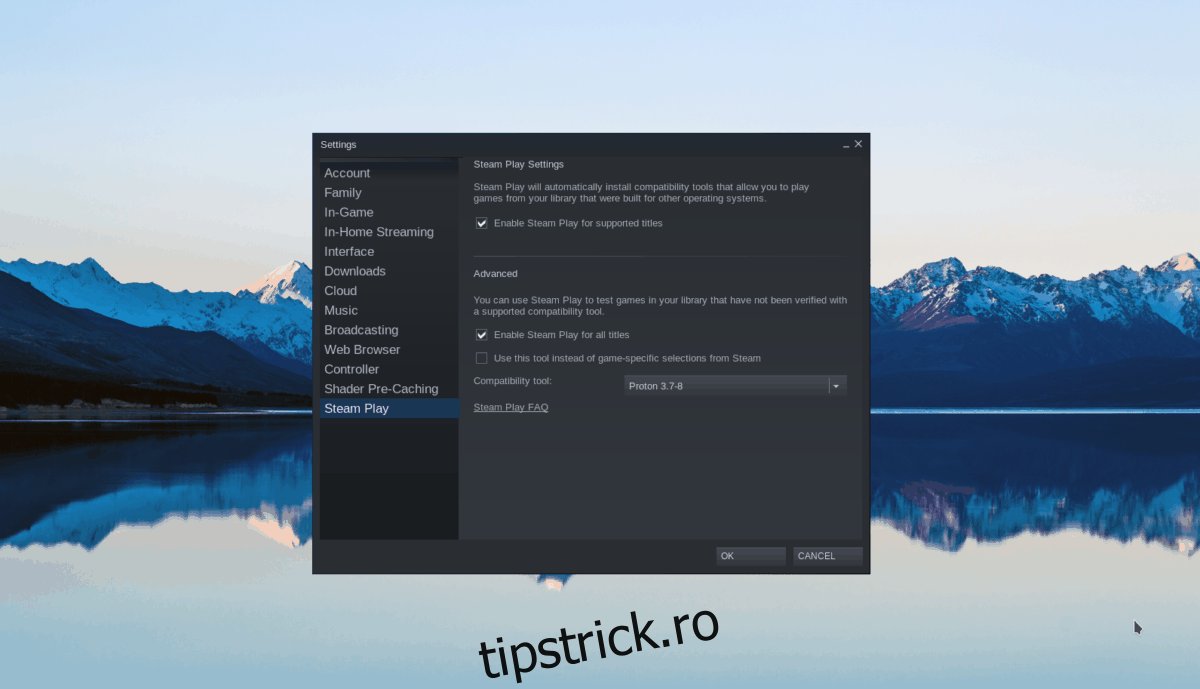
În zona de setări Steam, identifică secțiunea „Steam Play” și acceseaz-o. Activează opțiunile „Activați Steam Play pentru titlurile acceptate” și „Activați Steam Play pentru toate celelalte titluri”.
Pasul 2: Localizează butonul „MAGAZIN” în partea de sus a aplicației Steam și accesează magazinul Steam. Acolo, folosește bara de căutare, introdu „Metro Exodus” și apasă tasta Enter.
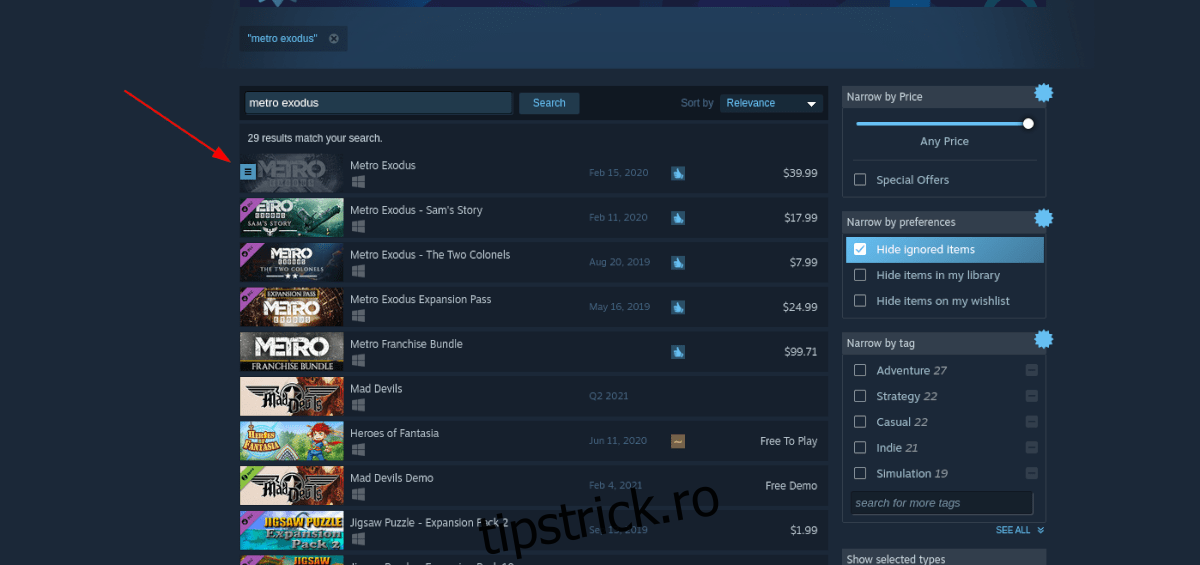
Din rezultatele căutării, selectează Metro Exodus. Fă clic pe joc pentru a ajunge pe pagina dedicată din magazinul Steam.
Pasul 3: În pagina Metro Exodus Steam Storefront, apasă butonul verde „Adăugați în coș” pentru a achiziționa jocul. După cumpărare, navighează la secțiunea „BIBLIOTECĂ” din aplicație.
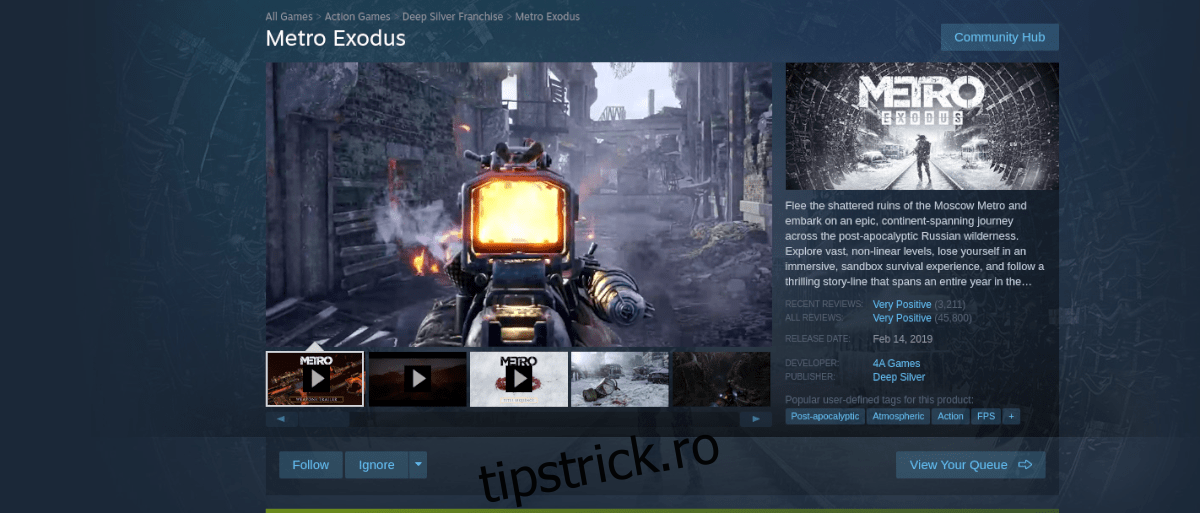
Pasul 4: În biblioteca ta Steam, identifică „Metro Exodus” și selectează-l. Apoi, apasă butonul albastru „INSTALARE” pentru a descărca și instala jocul.
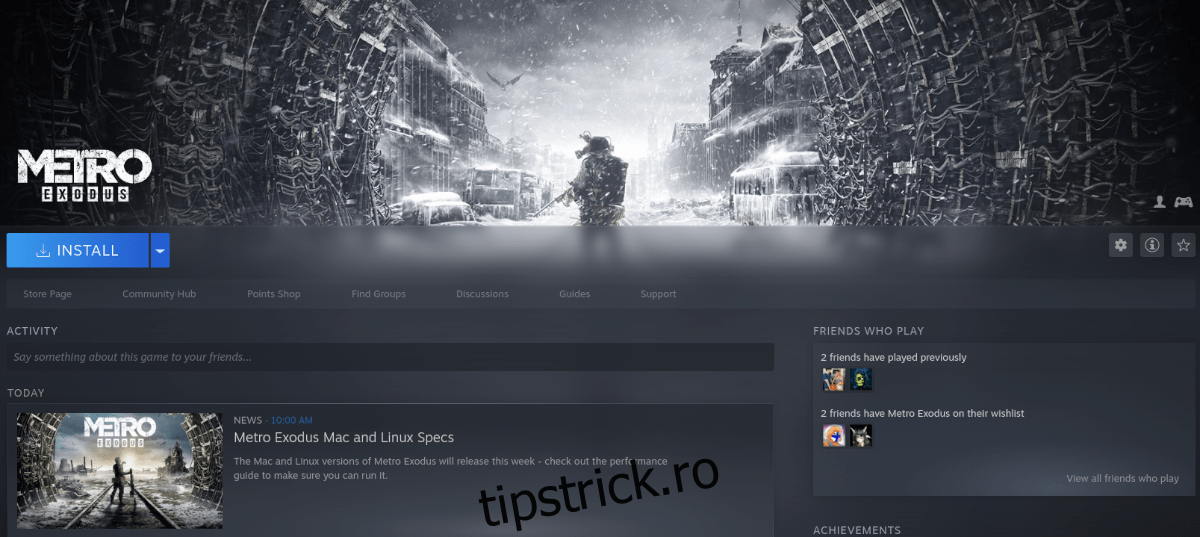
După instalarea jocului, butonul „INSTALARE” se va transforma în butonul verde „JOACĂ”. Apasă-l pentru a porni jocul!
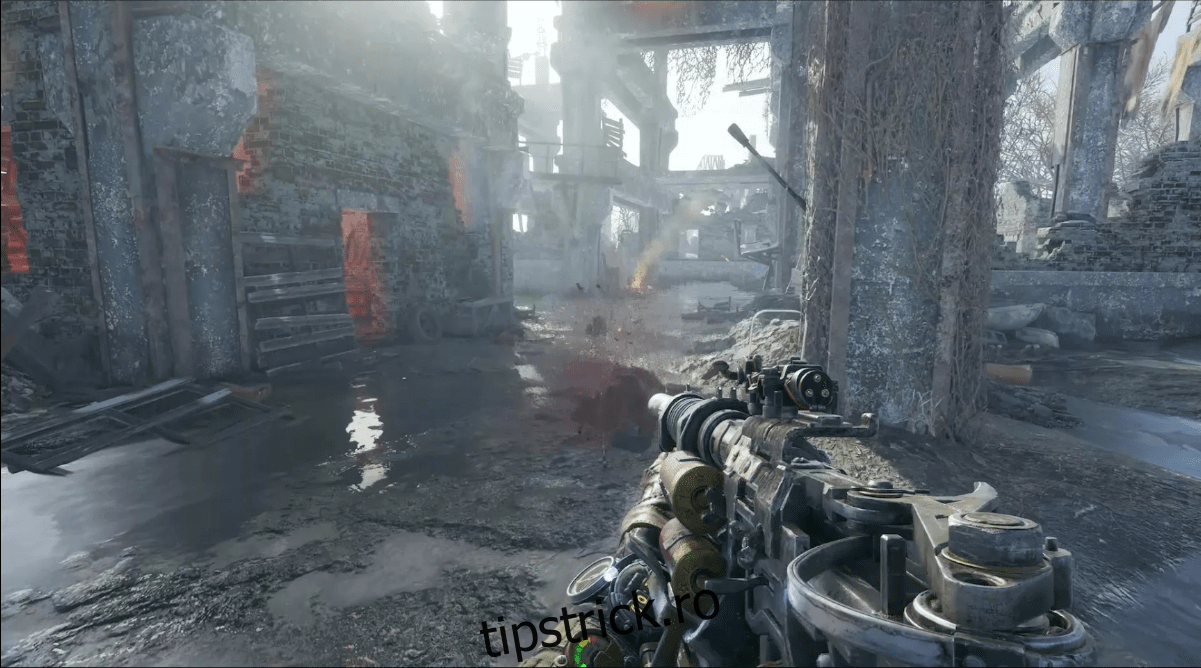
Depanare
Metro Exodus se bucură de o cotare excelentă pe ProtonDB. Mulți utilizatori Linux confirmă o funcționare optimă a jocului pe această platformă. Totuși, în cazul în care întâmpini dificultăți la pornirea sau rularea jocului, consultă pagina Metro Exodus ProtonDB pentru cele mai recente sfaturi și soluții la problemele întâmpinate!